1. 暗記帳を選択します。
カードを登録する暗記帳をタップして選択します。
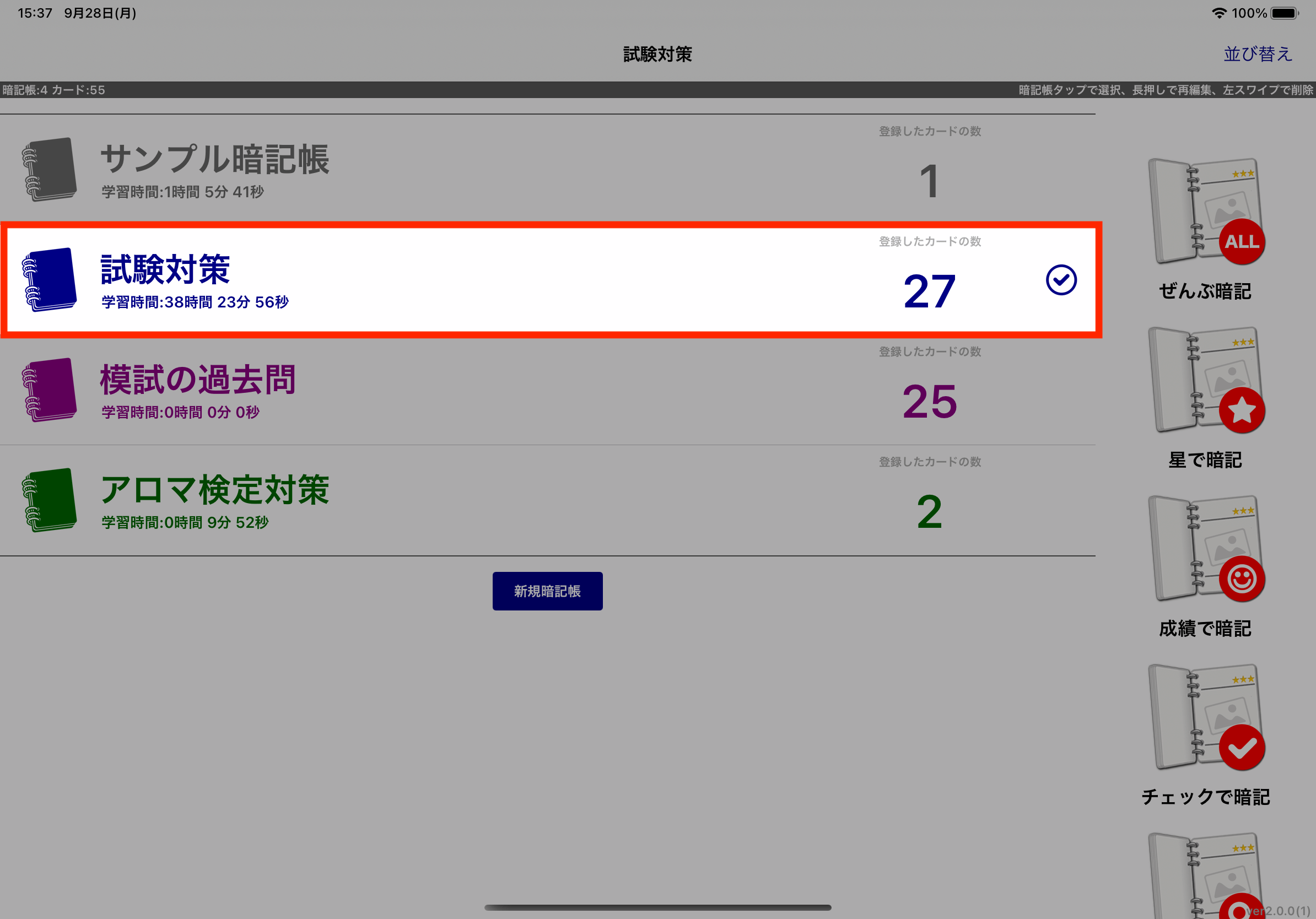
2.「カードの管理」をタップします。
「カードの管理」アイコンをタップします。
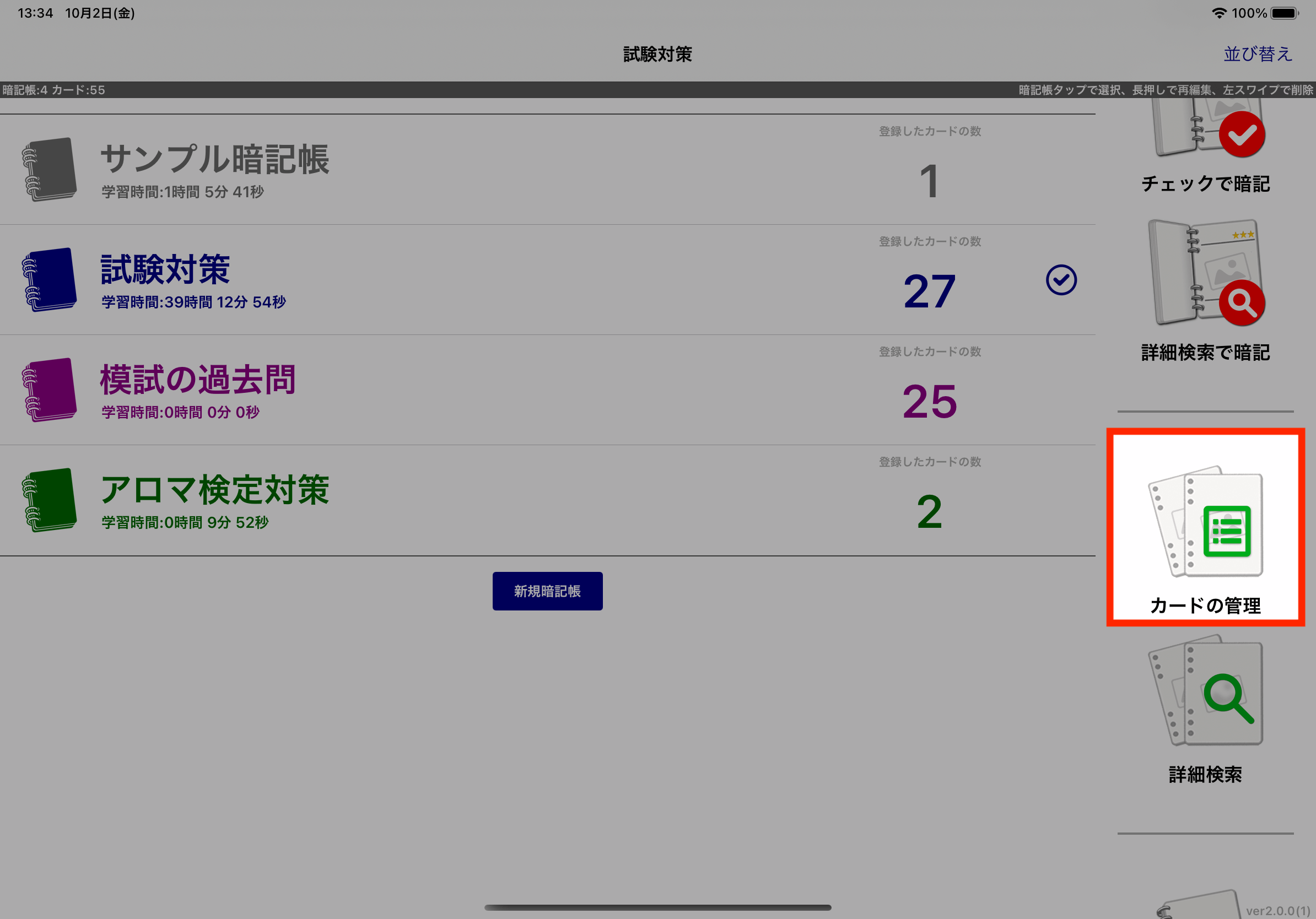
3. 登録ボタンをタップします。
カードの管理画面が表示されます。カードの新規登録ボタンをタップしてください。
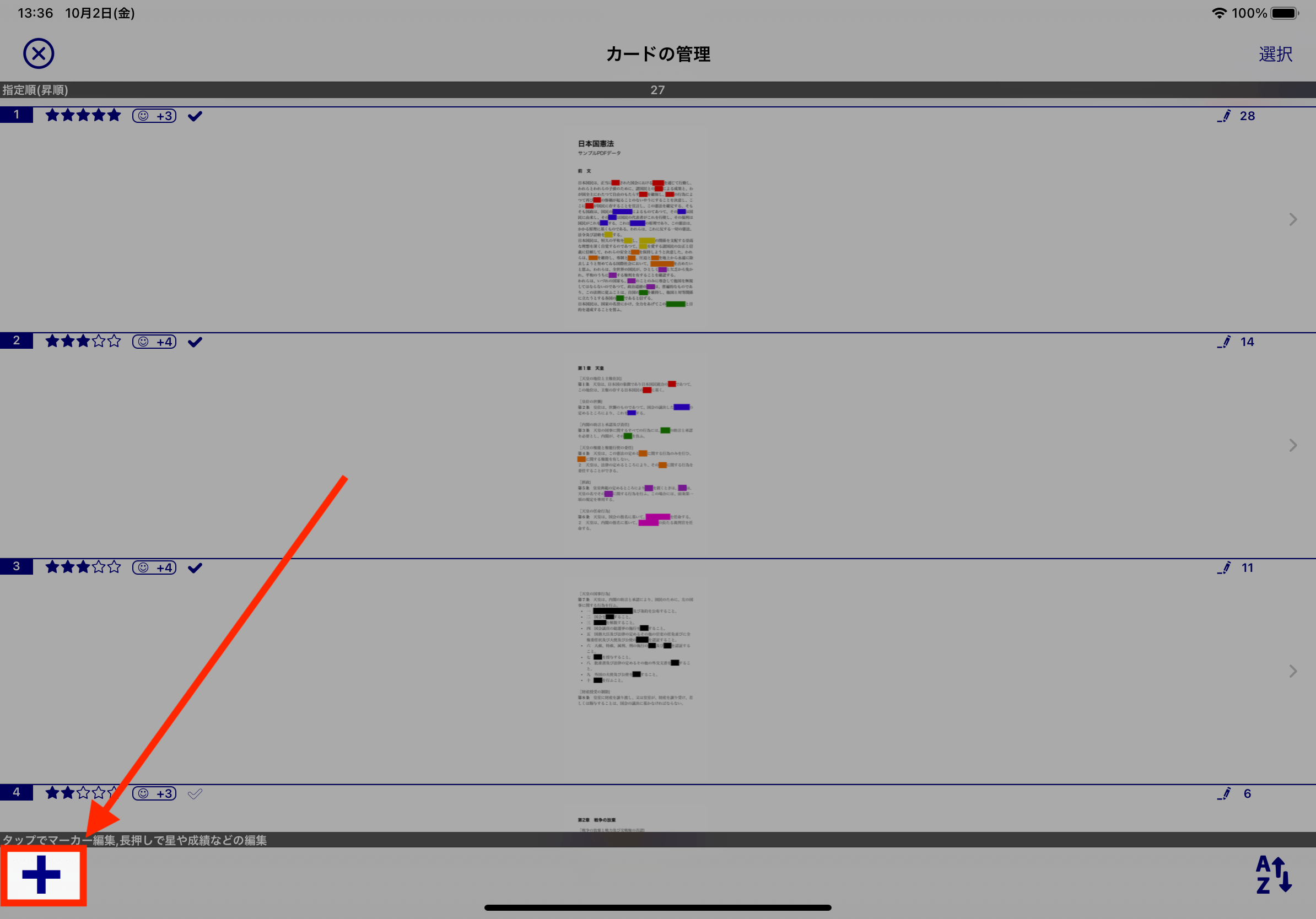
4.「[ファイルApp]と連携(写真)」をタップします。
取り込み手段を選択するポップアップが表示されますので、[ファイルApp]と連携(写真)を選択してください。
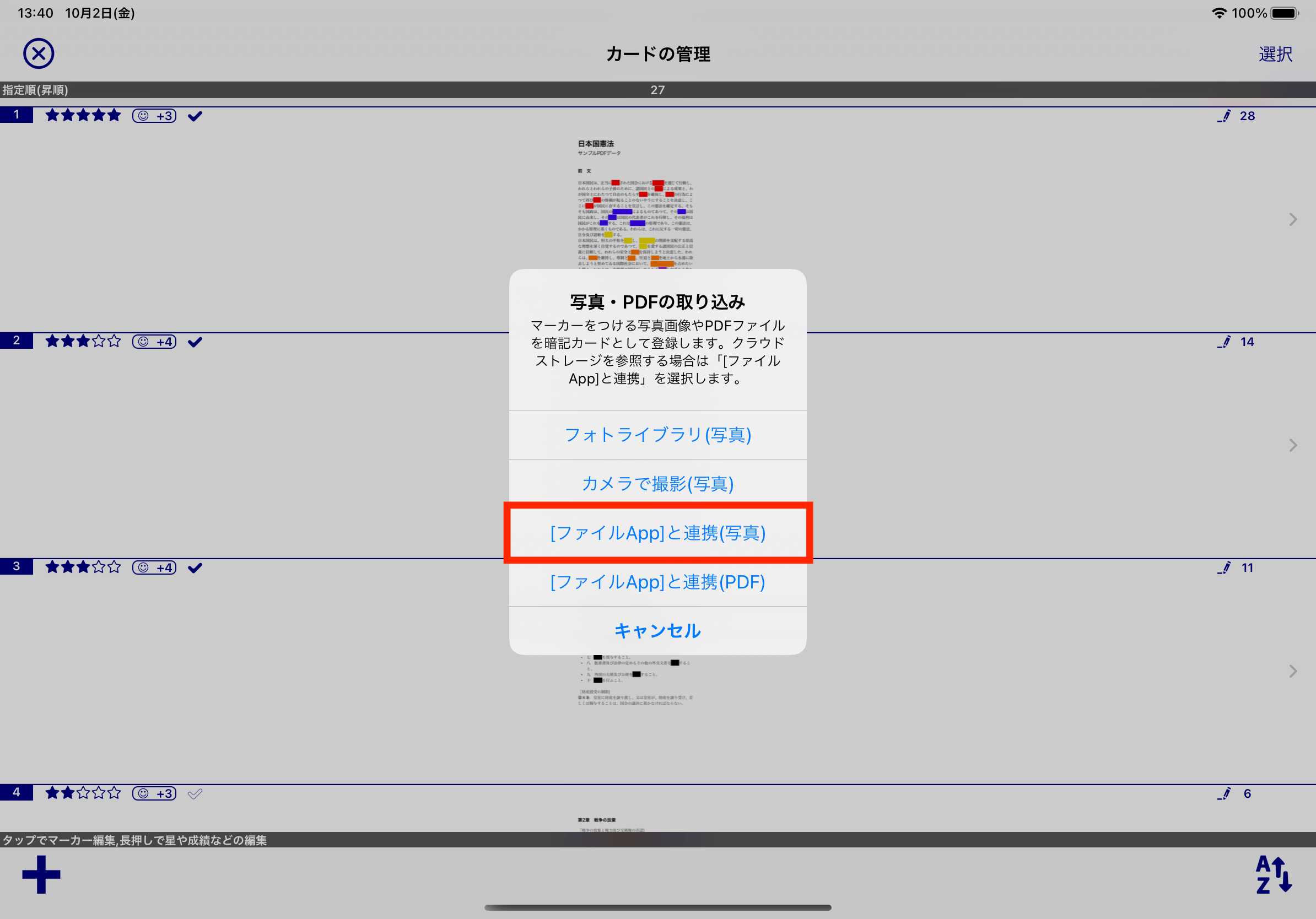
5. 取り込む写真を選択します。
iOS標準のアプリ「ファイル」が連携起動します。参照可能なクラウドストレージは「ブラウズ - 場所」に表示されます。
お使いのクラウドストレージを「ファイル」アプリの「場所」から参照するためにはあらかじめお使いのクラウドストレージを利用可能な状態にしておく必要があります。詳細はクラウドストレージを利用するをご覧ください。
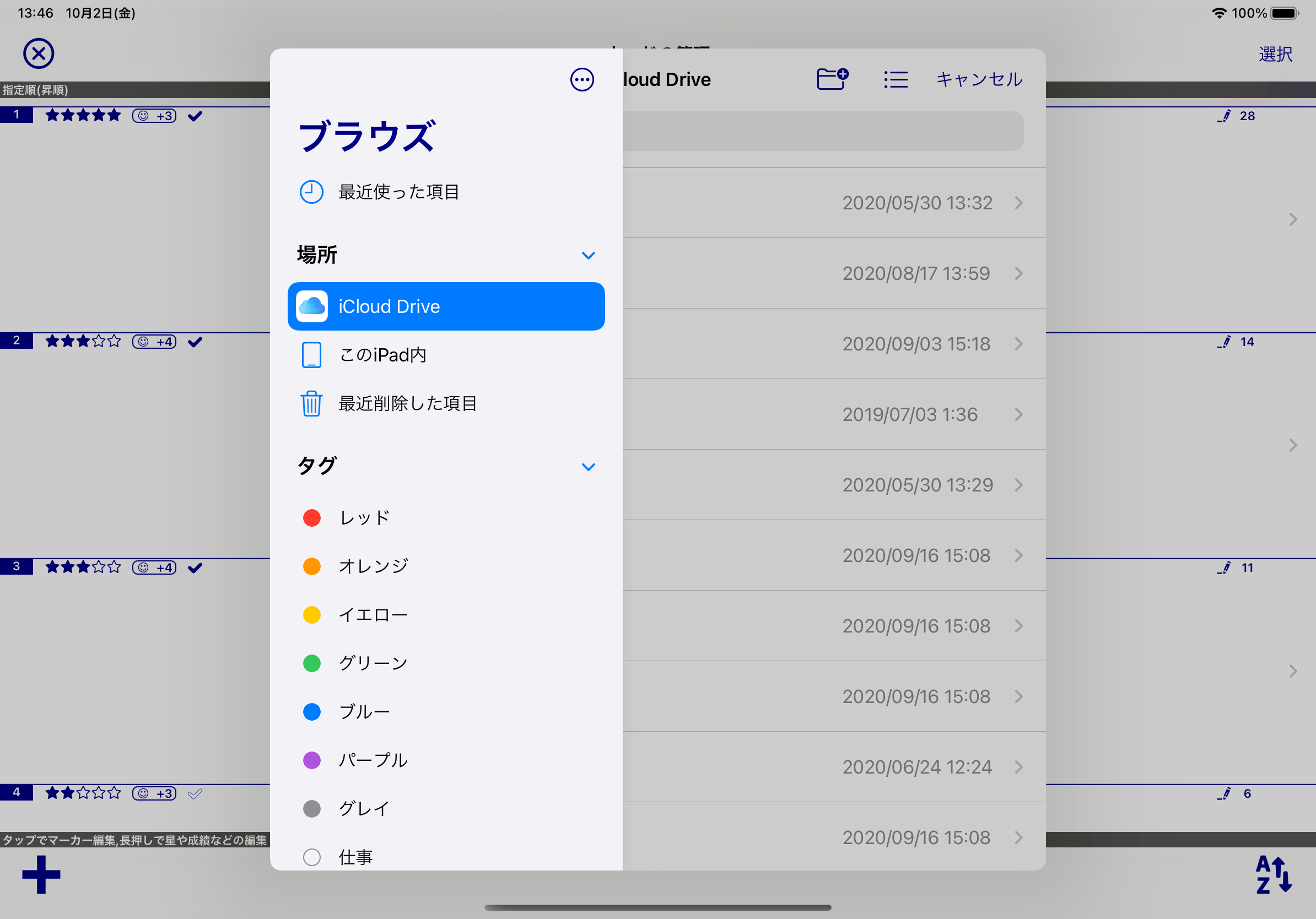
「ファイル」アプリから取り込む写真を選択する